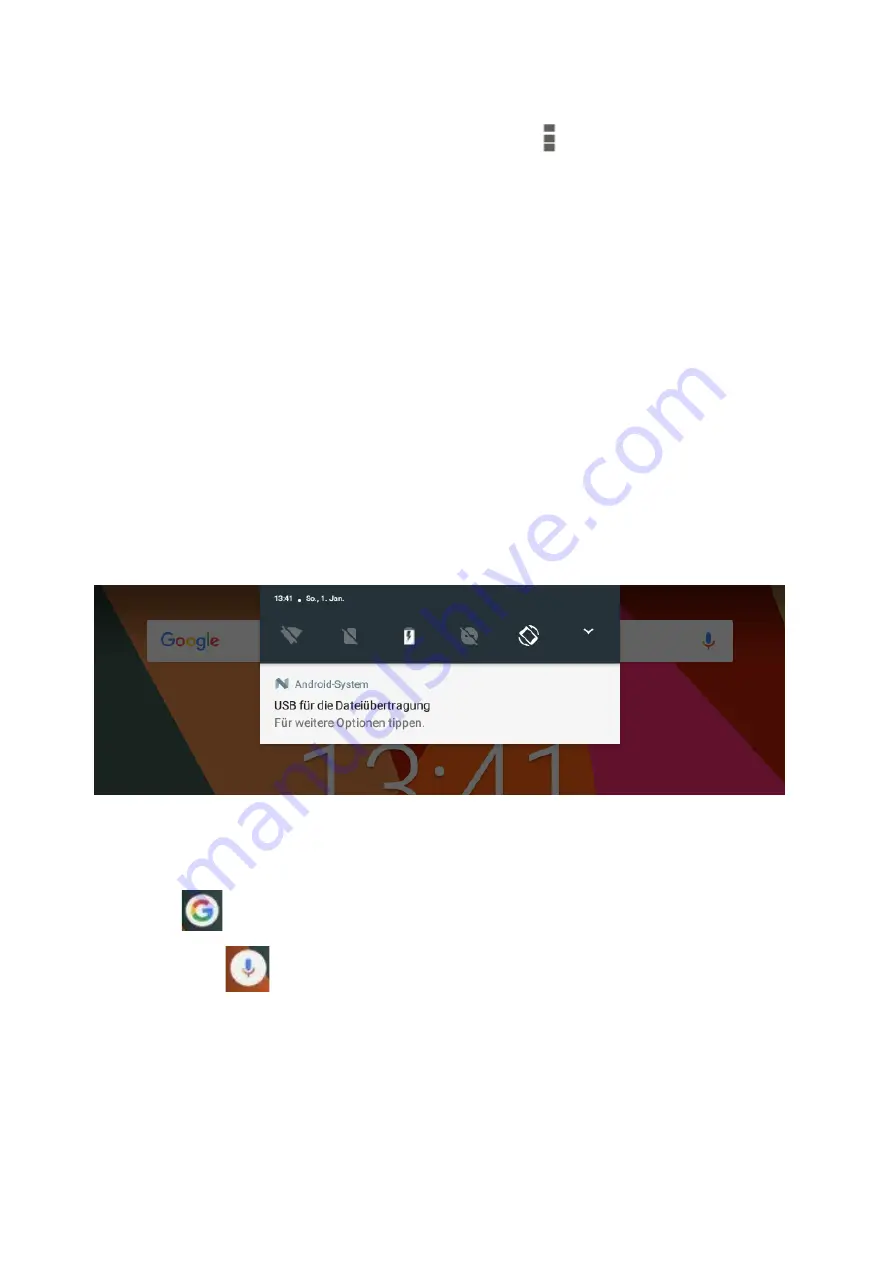
35
Hinweis: Bei verschiedenen Bildschirmanzeigen können Sie
tippen um Menü Optionen
anzuzeigen.
Apps & Widgets zum Startbildschirm hinzufügen
Öffnen Sie die App Liste, berühren Sie das ausgewählte App Symbol und ziehen es auf den
Startbildschirm. Auf dem Startbildschirm können die App Symbole durch Ziehen auf die linke
oder rechte Seite verschoben oder zu anderen Seiten hinzugefügt oder gelöscht werden.
Hintergrundbilder
Drücken Sie auf eine leere Stelle des Startbildschirms bis sich die Ansicht verkleinert. Wählen Sie
die Option Hintergrund und in der Galerie ein Bild.
Benachrichtigungsanzeige
Wischen Sie vom oberen Rand des Startbildschirm nach unten um die Benachrichtigungsanzeige
zu öffnen. Die Benachrichtigungsanzeige kann die Einstellungen von WLAN, Helligkeit, etc.
zeigen. Wischen Sie nach oben um wieder zum Startbildschirm zurück zu gehen.
Suchfunktion
Tippen Sie
um eine Suche im Internet zu starten. Eine Sprachsuche ist durch Google Voice
Search™ service
möglich. Tippen Sie auf das Suchergebnis um die entsprechenden
Applikationen zu erhalten.
Hinweis: Für diese Suche ist eine Internetverbindung notwendig.
Summary of Contents for PAD 10 3G PLUS
Page 9: ...8 Screen locked Unlock the screen Touch and drag up Screen unlocked ...
Page 12: ...11 Settings Open the App list and tap to open the settings app ...
Page 13: ...12 ...
Page 37: ...36 Einstellungen Öffnen Sie die App Liste und tippen Sie um die Einstellungen zu öffnen ...
Page 38: ...37 ...






























